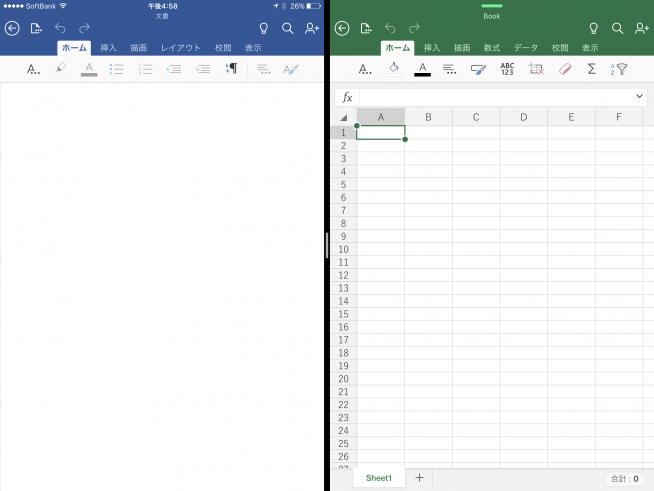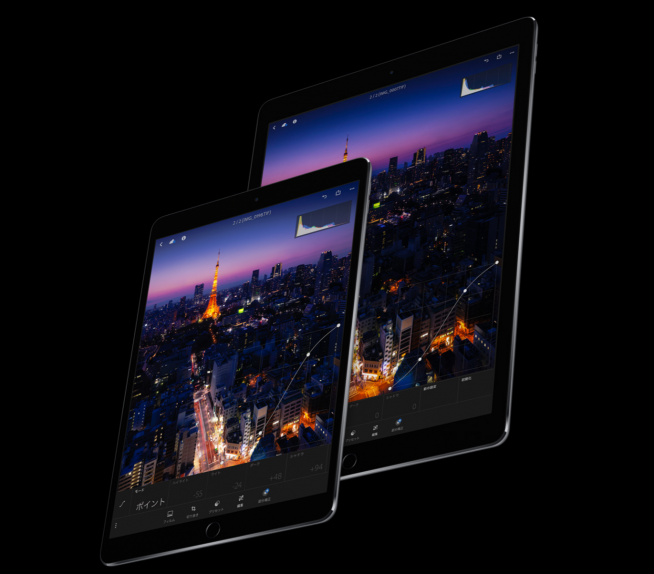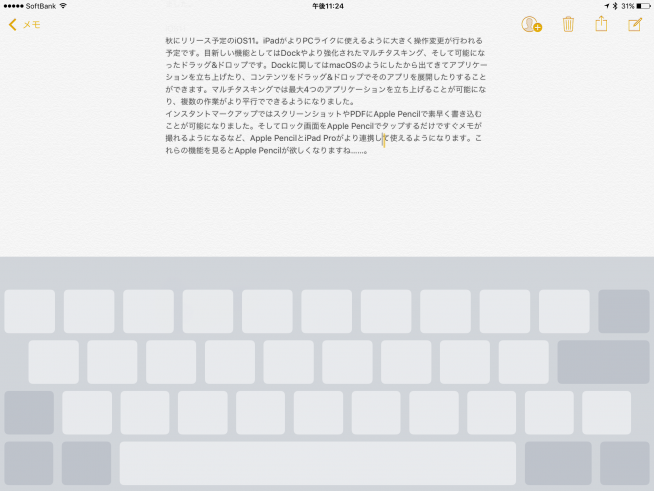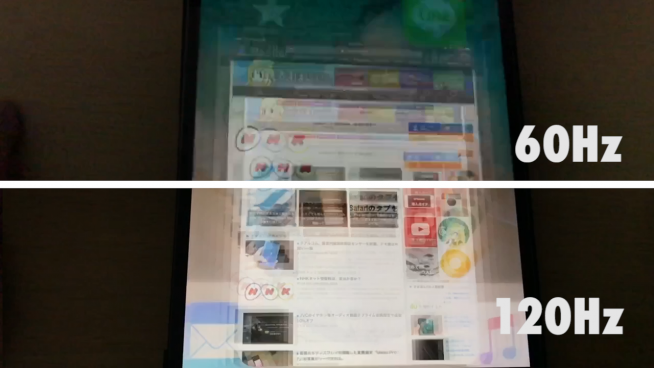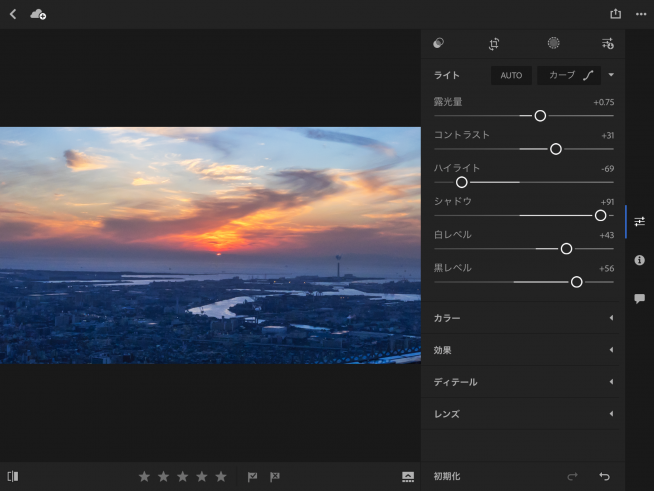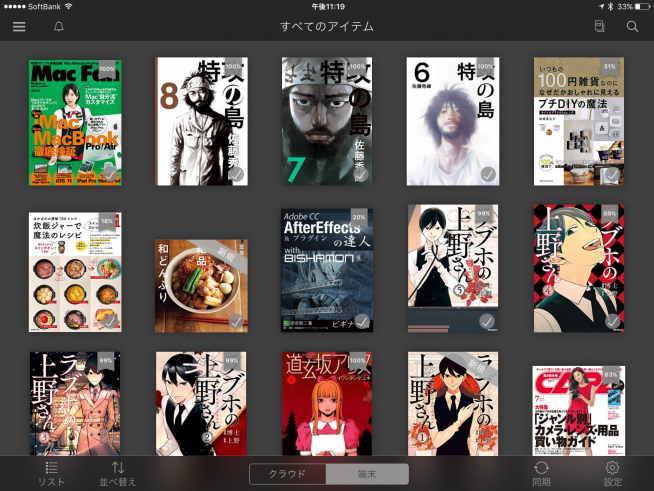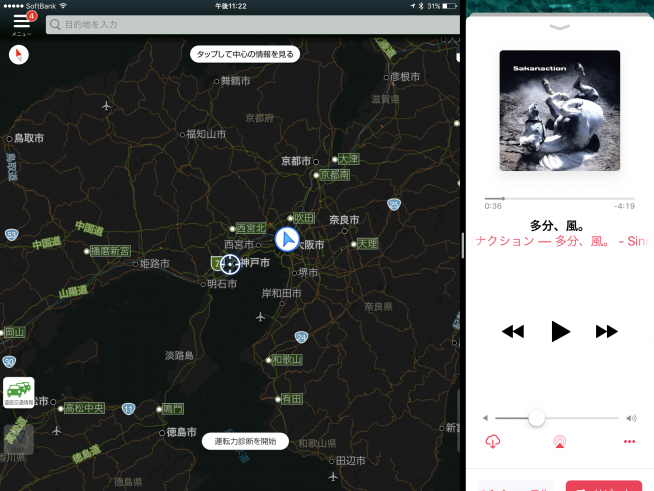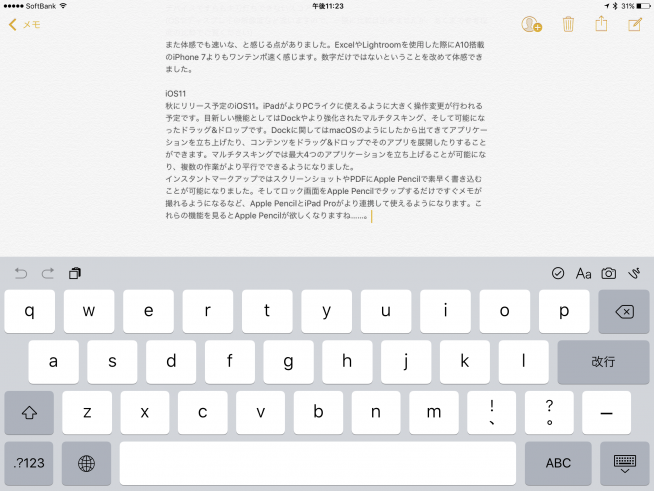先月発売された10.5インチ iPad Proを購入し、一ヶ月程経過しました。
先月発売された10.5インチ iPad Proを購入し、一ヶ月程経過しました。
様々な理由によりiPadを使わなくなって売却し、その後iPadを購入しなくなった筆者が、なぜこのタイミングでiPad Proを購入したのか?この一ヶ月どのように使用していたのか?。そもそもiPad Proはどのような商品なのか?長文になりますが、10.5インチのiPad Proの全てを書きます。
iPad Proの購入に至るまで
まず前回のフォトレビューの続きとして、筆者がiPadを使わなくなった理由、そしてiPad Proの購入に至るまでの経緯をこちらで説明します。iPad Proのレビューだけ読みたい方は上に設置してますIndexから「従来のiPad Proと何が変わったのか」を選択してください。
筆者の初iPadは「iPad2」
iPad2は当時、iPhoneよりもいち早くA5チップを搭載し高速で快適に使えて、初代と比べても大きく軽量化を果たした、大ヒット商品でした。もちろん購入し、ネットサーフィンや動画視聴などに使用していました。
そして、時の流れでiPadにもRetinaディスプレイの時代が到来し、後にサイズもminiが追加されました。当時、「miniなら簡単に持ち運べるし、Retinaディスプレイも搭載、外で使うにもってこいでしょ!」と思い、当時のiPad mini Retinaディスプレイモデル(後に改称され現 iPad mini 2)を実機に触れずに予約し購入しました。しかしこの実機に触れずにというのが落とし穴で、意外な盲点があったのです。
期待はずれの動作、液晶の質の悪さ
念願のRetinaのiPad miniは、動作にやや不満がでてくる面も多く、カクつきが多々見られました。ディスプレイもRetina化したとはいえ、あくまで解像度が高くなっただけで質としては良いものではありませんでした。
そして、翌年にiPhoneも大画面化の影響を受け、5.5インチのディスプレイを搭載したPlusが出てきたこともあり、使う場面もなくなると判断し売却しました。
(なお余談ですが、iPhone 6 Plusは使い物にならないレベルで動作が重く、さらに地獄を見ることになりました)
Officeの到来、そして禁断のSplit view到来
2014年にOfficeがiOS向けにリリースされ、iPadでWord、Excel、PowerPointが使える!と話題になりました。また、2015年にリリースされたiOS 9では画面を分割してアプリケーションが2個使える機能『Split view』が搭載されました。そしてOfficeもSplit Viewに対応したことにより、更なる作業効率化がiPadで可能になりました。
また、2014年にiOSデバイス初のRAM 2GBのiPad Air 2が発売され、動作も大変良いモノでした。
このような時代の流れを受け、再度iPadの活用できるシーンがあるのではないか、もう一回買ってみるか?と思うようになり、購入の検討を始めました。
iPad Proシリーズの登場
本格的に使うユーザを見据えたiPad Proが登場しました。Apple Pencilで絵や文字を紙に書くように綺麗かつ正確に書ける上、iPad Proはとんでもないハイパフォーマンスでした。「流石に12.9インチは大きいよなぁ……」と思っていたので、後に発売される9.7インチiPad Proを検討しましたが、実行メモリが2GBしか搭載していないことで購入をためらいました。12.9インチモデルが実行メモリ4GBを搭載していたためです。
iPadを長く使うことを考えると、この違いは辛いのではないか?と思い、次期モデルに期待していました。
WWDCで異例の発表
実はAppleは、WWDCにおいてiPadの新商品を発表したことはなく、リークは出ていたものの発表・発売はないのでは?と個人的推測をしていました。しかし、まさかの例年をぶち壊し、WWDC2017で新型iPad Proが発表されたのです。大きさが異なること以外は中身も外観もほぼ共通。実行メモリも、もちろん4GB。そして液晶ディスプレイは、前回9.7インチのみで対応していた「DCI-P3」の色域が両モデルで対応した上、ディスプレイは120Hzのリフレッシュレートに対応。パフォーマンスもA10 Fusionを遥かに上回るベンチマークスコアを叩き出すA10X Fusionを搭載し、僕が懸念していた問題点を全て解決してくれました。
そしてアプリケーションもiOS11なら最大4つのアプリケーション※が同時展開可能とマルチタスク機能が大幅に強化されました。
| ※Split Viewでアプリを二つ表示した上に、Slide Overで開きPicture in Pictureで映像を展開したときの動作を最大4つ展開できると表現 |
これは買うしかない。そう感じたのですが念には念を、今回は発売後店頭で触ってから確認し、改めて購入しようと決めました。
そして購入したモデルは?
改めて。購入したのはセルラーの10.5インチ iPad Pro 64GB スペースグレイWi-Fi+Cellularです。
個人的にあまりゲームもしない、音楽はSpotifyでストリーミング再生する上、映画も家のテレビでしか見ないので、そんなに大容量モデルはいらないだろうと思い、最小モデルを選択。ちなみにスペースグレイを選んだのは、現在使用しているiPhone 7 Plusがブラックであること、ベゼルが黒縁なのはスペースグレイだけということです。
(なお後に思いの外活用できるな!と思い256GBにすればよかったかな、とやや後悔しています)
そして今までWi-Fiモデルしか購入したことない筆者は、今回初めてセルラーモデルを購入しました。ここまでハイパフォーマンスならノートパソコンの代わりに野外でガンガン活用てきるのではないか?と考えた時に常時接続のネットワークがあるともっと使える幅が広くなるのでは?と思ったからです。
同時に購入した周辺機器は?
AppleCare+はもちろんつけましたが、Apple PencilやSmart Keyboardなどは一切購入しませんでした。
理由としては、以前ペンタブを所持していたが全く使わなかったので、ペンの作業はほぼないだろうと。キーボードもiPadを置いて使うことがないので、手に持って使うことが主と考えたこと、そしてソフトウェアキーボードによるカーソル移動が便利だからです。プロモーションを見てると欲しくなりますが、冷静に考えるとそれらを使う場面がないと判断しました。
ただ、iOS11次第ではApple Pencilは有効に使えるかもしれないな、と思っているのでアップデートしてみて、使えそうなら購入してみようかな、と思っています。
そのため、購入したアクセサリーはガラスフィルムと、通称「風呂蓋」の付いたケースです。仕事上やや雑に扱う可能性が高いので、しっかり覆ってくれるケースを今回はチョイスしました。いつもお世話になっているお気に入りのSPIGENさんから発売が購入時点でないのがやや寂しいところです。
※実際に購入したのはコレです
従来のiPad Proと何が変わったのか
さておまたせしました。WWDCで発表された新しいiPad Proシリーズは従来モデルとどう変わったのか、大きく3つのポイントに分けて説明します。
ディスプレイ
今世代iPad Proから導入されたPro Motion Technologyにより動作が今まで以上に滑らかに見えます。これはディスプレイのリフレッシュレートが今までの二倍に増えたことによるもの。
そもそもリフレッシュレートとは、ディスプレイが1秒間に更新できる回数のこと。これが従来は60Hz(1秒間に60回)でしたが、今世代iPad Proは120Hz(1秒間に120回)のため滑らかに見えるということです。
もっと噛み砕くと、パラパラ漫画のコマが今までの二倍に増えて滑らかに動くようになったよ!って感じでおおよそ間違いないです。いかに滑らかになったのか?わかりやすく説明するために簡易的な動画を製作しましたので御覧ください。
動画の一コマを切り出してみますと、このようになっています。
60Hzのところと120HzのSafariの縁に注目ください。120Hzの方が一コマ多いのです。これにより体感的により滑らかに動くように感じるのです。そのため、Pro Motion Technology搭載のiPad Proを触ってからiPhoneや前モデルのiPadを触れると、あれ?こんなにカクツキがあったかな?と物凄く敏感になるのではないでしょうか。
また変わったのはリフレッシュレートだけではありません。より明るくなったので外でもより快適に使えるようになりました。解像度も従来の9.7インチモデルは2048×1536だったものが10.5インチ iPad Proでは2224×1668に変更されました。ピクセル密度は変わらず264ppiです。
なお、広色域に対応とありますが、9.7インチモデルでは既にDCI-P3の色域に対応しており、これに関しては12.9インチが該当するものでしょう。
新しいディスプレイは最大120Hzで動いてもっと明るくなったよ!ということは電力消費もそのまま比例してもっと消費するようになるのでは……?と思いがちですが、その辺は賢くできているのがiPad。アプリや内容に応じてリフレッシュレートが変動するので、映画を見ているときは24Hz、Apple Pencilで絵を描くときは120Hzというように賢く切り替えてくれるようです。そのため、バッテリー駆動時間は今までと変わらずで使えるのです。事実、相変わらずバッテリー残量を気にすることなく使えてます。
スペック
9.7インチiPad Proと比較すると、本体サイズ、ディスプレイ、カメラ、本体性能と外見は変わらずですが、中身はほぼ一新されました。本体サイズはディスプレイが10.5インチになったことによる拡大化、ディスプレイに関しては後述で記載します。カメラはiPhone 7と同等のものに変更され、より高画質に撮影ができるようになりました。
本体性能に関しては更に細かく3つに分けて説明します。
まず第1に「実行用メモリ」です。9.7インチモデルでは実行用メモリが2GBしか搭載されていませんでしたが、今回の10.5インチモデルでは4GBと倍増しました。より長く、より快適に使うためにはRAMが大きいことは大きなメリットだと思います。
第2に「A10X Fusion」の搭載です。iPhone 7に搭載されていたA10 Fusionの強化版では?と思いがちですが、実は大きく異なる仕様であることがわかりました。従来のA10 Fusionでは2コア×2でしたが、iPad ProのA10X Fusionでは3コア×2とコア数がそれぞれ1個ずつ増えたことにより高性能化が期待できます。これはSnapdragon 810やSamsungのExynosシリーズなど、Android機において採用されているSoCの「big.LITTLE構成」に似たものです。またA10 Fusionでは16nmプロセスでしたが、A10X Fusionでは10nmに更新され性能、電力面で大いに有利になると期待できます。「これ、Xつけるだけでいいのか?」と思うほどの内部の進化に驚きを隠せません。
(A10X Fusionの10nmプロセスに関して: 9to5Mac参照)
第3にそれらを反映するベンチマークスコアの凄さです。定番のAntutuやGeekBenchでベンチマークを測定すると、今までのiOSデバイスの最高値iPhone 7 Plusのスコアを軽々と上回る結果になりました。また体感でも速いな、と感じる点がありました。ExcelやLightroomを使用した際にA10 Fusion搭載のiPhone 7よりもワンテンポ速く感じます。数字だけではないということを改めて体感できました。
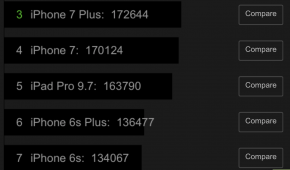
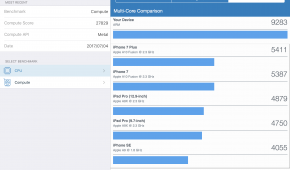
(実際にAntutuとGeekBenchで測定した結果。iPhone 7 Plusと比較し大きく向上している)
iOS 11
秋にリリース予定のiOS11。iPadがよりPCライクに使えるように大きく操作変更が行われる予定です。目新しい機能としてはDockやより強化されたマルチタスキング、そしてアプリ間を超えたドラッグ&ドロップです。Dockに関してはmacOSのように下からスワイプするとDockが出現しアプリケーションを立ち上げたり、コンテンツをドラッグ&ドロップでそのアプリを展開したりすることができます。マルチタスキングでは最大4つのアプリケーションを立ち上げることが可能になり、複数の作業がより平行で行えるようになりました。
インスタントマークアップがより強化されiOS11ではスクリーンショットやPDFにApple Pencilで素早く書き込むことが可能になりました。そしてロック画面をApple Pencilでタップするだけですぐメモが取れるようになるなど、Apple PencilとiPad Proがより連携して使えるようになります。これらの機能を見るとApple Pencilが欲しくなりますね……。
使用感は?
まずはディスプレイ。文句なく綺麗で滑らかに動きます。現像した写真も綺麗に観れてLightroomで編集(詳しくは後述で)できるので大満足です。
iPad mini 2のときにネックだった性能も問題なし。作業中に固まることなくずっと滑らかに動いてくれます。アプリの起動に待たされることもなく、バックグラウンドでタスクキルされることもなく、快適にサクサクキビキビヌルヌルと動いてくれます。
スピーカーは4つ搭載しているので、立体感はありますが、一方で低音はやや欠ける印象です。とはいえ、この薄さこの軽さでこれだけ聞ければ十分かな?とも思います。後はお好みで外付けスピーカーなどで補えば良いと思います。
長時間使用していても発熱が気になりませんでした。詳しく調べたところ、熱を持つロジックボードが中央に配置され、囲うようにバッテリーが配置されていました。そのため手にとっても熱さをあまり感じないようになっているのではないか、と思います。従来の9.7インチiPad Proは本体右端または左端にロジックボードが配置されていました。(iFixit参照)
なお余談ですが、初代12.9インチモデルは中央にロジックボードが配置(iFixit参照)されており、第5世代iPad、iPad miniシリーズは右端でした。(iFixit参照)
さて使ってみた感じとしては、より快適になったiPadだなと思います。以下筆者の使う環境で様々なアプリケーションを使用しましたので参考になればと思います。
Adobe Photoshop Lightroom mobile
普段レビュー用の写真から私生活の写真すべてをRAWで撮影しLightroom CCで取り込み・編集・書き出しまでしています。iPad単体で取り込み、現像することも可能ですが、バックアップの環境上、一度Macを経由しなければならないようにしているため、一度Macに取り込んでからAdobe CreativeCloudを経由してiPadで作業しています。Macで完結したら良いのでは?と思いますが、取り込んでAdobe CCに投げてしまえば移動中でも大量のRAWの写真を現像できます。高速なネットワークと高速にRAW写真をいつでもどこでも気軽に現像できるのは大きいのではないでしょうか?
わざわざ一眼レフやコンデジなどでなくても、iOS10でRAW撮影に対応したのでiPad Pro単体でも十分活用できます。なおスクリーンショットの写真は筆者がiPhone 7 PlusでRAW撮影をしたものです。
また部分補正など直接触れて編集できる上、先日のアップデートによりApple Pencilの筆圧感知に対応したので、自分が思い描く写真に仕上げることができます。ディスプレイもDCI-P3の色域に対応しているので、色味もバッチリ決めることができるのは、Proならではだと思います。
Microsoft Office
定番のOfficeシリーズです。iOSのExcelにマクロ機能はありませんが、おおよその関数はあるので複雑でない書類のプレビューや編集などで多いに活躍しています。Wordも筆者の環境で使用していた書類はほとんど崩れることなくプレビュー、編集できるので個人的には大満足です。これらの書類はすべてPDFで書き出しもできるので、書き出した後は1TBのストレージ容量のあるOneDriveで共有できます。
Amazon Kindle
漫画はKindle Paperwhiteが向いてるとは思いますが、綺麗な写真が載っている雑誌などはiPadで見たくなるのではないでしょうか。写真や料理雑誌などは綺麗なディスプレイでサクサク読めるのが個人的に気に入ってるポイント。ディスプレイも反射が抑えられているので、場所を問わず暇なときにiPadにてKindle Unlimitedの雑誌を読む新しいライフサイクルができそうです。
RICOH THETA S
RICOHから発売されているTHETA Sのプレビューや取り込み、撮影・再生ができるアプリ。THETA Sで撮った写真をVRビューでみると大変盛り上がります。普段はTHETA SをiPhoneとつなげて使っているので、写真をiPadでプレビューする際はiPhoneからAirDropやiCloud フォトライブラリから写真を展開して使ってます。
Video & TV Sideview
こちらはソニーがリリースしている、ネットワーク上にあるソニー製のレコーダーを視聴・転送できるアプリです。料理している際はAirPodsをつなげてテレビや録画した番組を視聴しています。外出先でもネットワークがあればどこでも視聴できるので、外出先に録画した番組が見たくなったり、出張中に自分の住んでるエリアの放送が見たくなってもコレさえあれば見れるのが便利です。なお、Split Viewも対応してるので他のアプリを立ち上げながら見れるのも良いところです。
Yahoo! カーナビ
車を運転する人に大人気のYahoo! カーナビ。ログインするだけでオービスや渋滞情報をなど様々な機能が無料で利用できます。カーナビとしての機能はもちろん、Yahoo!カーナビもSplit Viewに対応しているので分割して音楽を再生したり……ということもできます。なにより、10.5インチの大画面なので物凄く見やすいです。
メモ
レビュー記事に載せる文章をiOS純正のメモアプリで下書きを書いています。この記事もiPadで書き始め、その後移して推敲・加筆しています。純正のメモアプリを使っているのは、筆者の環境のMac、iPhone、iPadで最もスムーズに同期されるからです。この辺りはAppleの連携の強さがあらわています。
今買うべき?iOS 11リリース後でも大丈夫?
いつ買うべきか?今買っても損はしませんし、iOS11のリリース後に購入しても損はしないでしょう。ただ、秋のiPhoneも買うなら今のうちに購入することをオススメします。個人的な推測ですが、例年では秋または春に発売されるはずのiPadが今回、夏に出ており、MacもWWDCでマイナーチェンジ及び新製品が発表されたのは2013年のWWDCでMac Proが発表された4年ぶりである現状を考慮すると、秋はiPhoneで一色に染まるほどの大きな変更のあるリリースになるのではと推測しています。それを考慮すると、今のうちに購入しておいたほうがお財布にも優しい上、iOS 11との使用感の比較ができるかと思います。
総評:文句ない”タブレット”
前モデルと比較しても変更点がディスプレイ、本体性能のみで外観変更は行われずとインパクトに欠ける内容で終わっていますが、いざ蓋を開けてみるとハードウェアは大きく向上し、ソフトウェアもiOS 11のリリースを考慮するとiPad Proはこれから大きく進化していく製品になること間違い無しです。
しかし勘違いしてはいけないのはタブレットはあくまでPCやスマホの中間点ということ。あれやこれすべてをタブレットに任せるのは不可能だと筆者も思っていますので、あくまで補助との位置づけで使用しています。
ただ近年iPadもPCとの境界線があいまいになってきており、Smart Keyboardの発売やマルチタスク機能の強化などされていますが、それらもあくまで補助できる幅が広がっただけで、決してPCに取ってかわるとは筆者自身考えていません。その補助できる幅の中で如何に効率よく補助できるかがiPadの勝負どころではないでしょうか。
それらを踏まえて今秋のiOS 11リリースに期待しつつ、もっと活用していきたい現段階今年のベストバイです。
| docomoオンラインショップ | auオンラインショップ | SoftBankオンラインショップ |
| スマホで予約、自宅に届く。iPad購入はキャリア公式サイト [AD] | ||